有使用AdobePremiere的朋友都知道 在AdobeCreativeCloud的設定上 如果你的語系設定的是英文,那我們下載安裝的AdobePremiere是英文版本 但如果你的語系設定是繁體中文,AdobePremiere下載安裝的卻是簡體中文版 到也不是說簡體中文不能使用,只是長期以來,網路上有很多AdobePremiere的教學都是走英文的 尤其是外國的教程有時候會發生「教學」跟「軟體」名詞之間無法互相對應 但如果又特別調整AdobeCreativeCloud的語系設定成英文 下載的AdobePremiere雖然是英文版沒錯,可是只要當AdobeCreativeCloud切換成繁中時 英文的AdobePremiere是不會有更新通知的,這個時候,該怎么辦呢? 其實現在就有一個非常特殊的方法,可以開啟AdobePremiere雙語界面
Step 01:在中文的界面下,安裝 Adobe Premiere 的話,你會得到一個簡體中文介面的 Adobe Premiere ,這時候,就在 Adobe Premiere 里面,按下鍵盤的 Ctrl+F12。
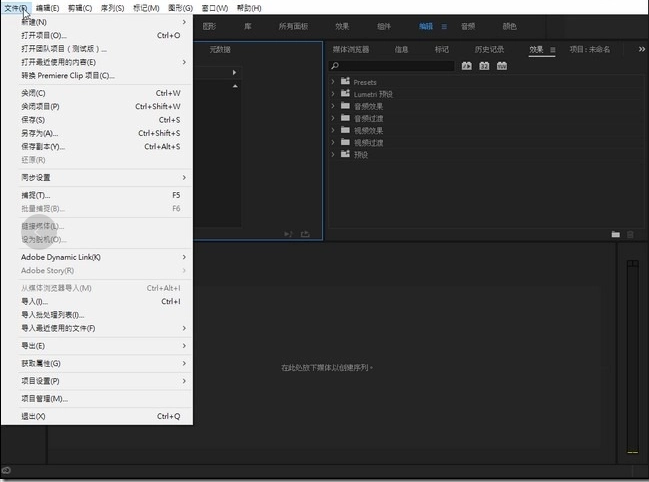
這時候畫面上會跳出一個控制臺的視窗,請在命令的區塊輸入 con.help ,接著按下鍵盤的 Enter 鍵
Step 03:沒有意外的話,你可以看到畫面上跑出一堆密密麻麻的文字,這時候,請點選控制臺字樣旁的功能表,在跳出的視窗中,選擇debug database view。
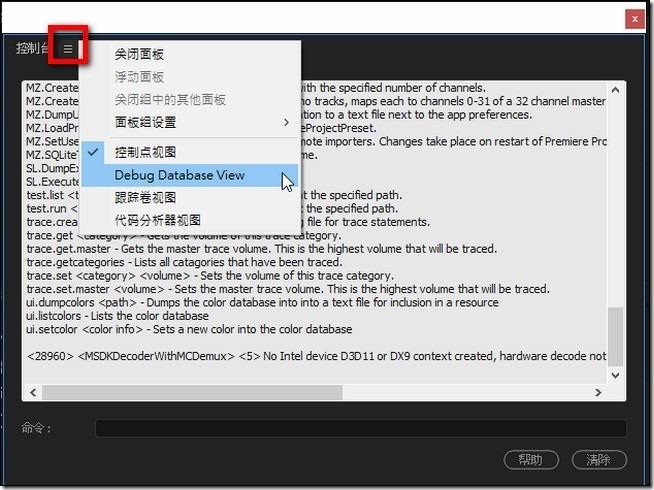
接著你會看到一長排的視窗選項,找到其中的「ApplicationLanguageBilingual」這個選項通常系統預設是沒有打勾、后面是顯示False的 你只要把這個選項打勾、后面會自動變成True,接著就關閉這個視窗。
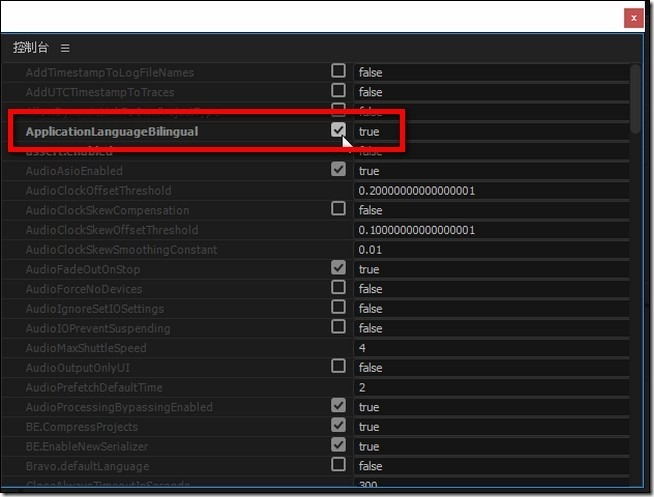
:這時候你會到Premiere的界面后,可以發現你的介面雖然還是維持著簡體中文的說明,但是后面都跑出了英文的名稱。 連特效的部分,也都維持著中英雙語系的說明。
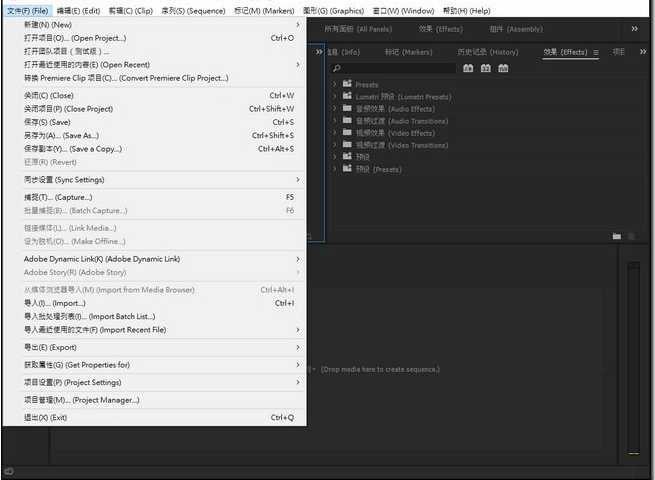
內容由作者原創,轉載請注明來源,附以原文鏈接
http://www.jgug.cn/news/3176.html全部評論

分享到微信朋友圈
表情
添加圖片
發表評論